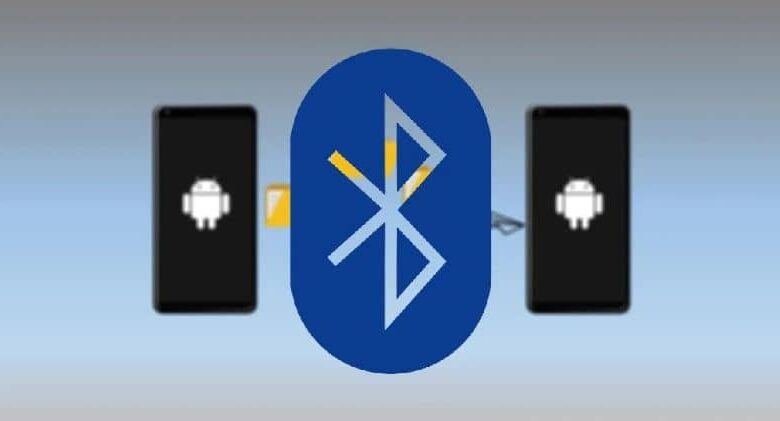
Почему Android продолжает автоматически включать Bluetooth
Самостоятельное включение Bluetooth на Android может быть вызвано множеством причин, от сбоя системы до неверно настроенных настроек. Помимо этого, сторонние приложения, которым разрешено вносить изменения на уровне системы, также могут включать Bluetooth без запроса.
В любом случае, приведенные ниже решения должны помочь вам устранить такие аномалии с помощью Bluetooth на Android. Итак, давайте проверим их.
1. Перезагрузите телефон.
Если ваше устройство Android продолжает включать Bluetooth без причины, попробуйте сначала его перезагрузить. Если это незначительный сбой или фоновый процесс заставляет Android повторно включать Bluetooth, перезагрузка устройства должна решить проблему.
2. Отключить точность определения местоположения.
Помимо GPS устройства, приложения или службы часто используют близлежащие соединения Wi-Fi и Bluetooth для максимально точного расчета вашего местоположения. Итак, попробуйте отключить сканирование Bluetooth, чтобы узнать, помогает ли это решить проблему. Вот как.
Подключение (сопряжение) нового пульта XIAOMI по bluetooth к Android TV BOX и к ТВ Xiaomi MI TV.
1. Откройте « Настройки» на телефоне и перейдите в « Местоположение» . Нажмите на сканирование Wi-Fi и Bluetooth .
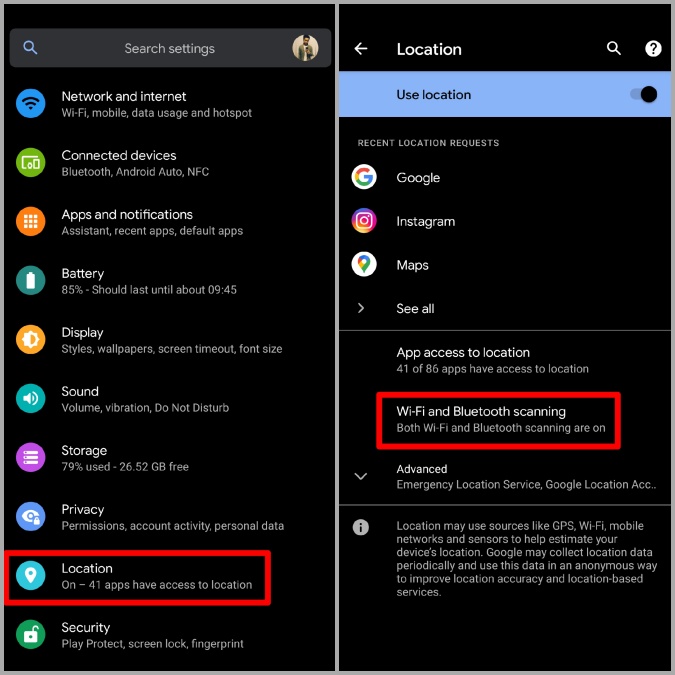
2. Теперь выключите опцию сканирования Bluetooth .
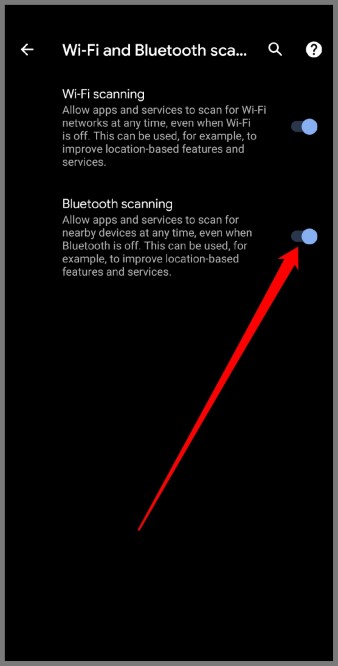
3. Настройте параметры подключения.
Некоторые люди сообщили об успешном полном отключении Bluetooth , изменив настройки подключения на Android. Вы также можете попробовать. Вот как.
1. Откройте на телефоне приложение « Настройки» . Перейдите в Подключенное устройство > Параметры подключения > Режим вождения .
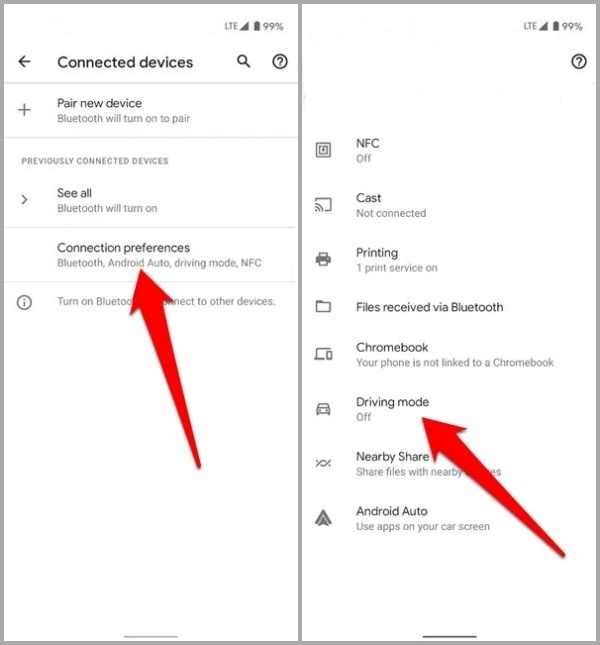
2. Затем нажмите Включить автоматически . Наконец, разверните Дополнительно и отключите параметр Автоматически включать Bluetooth .
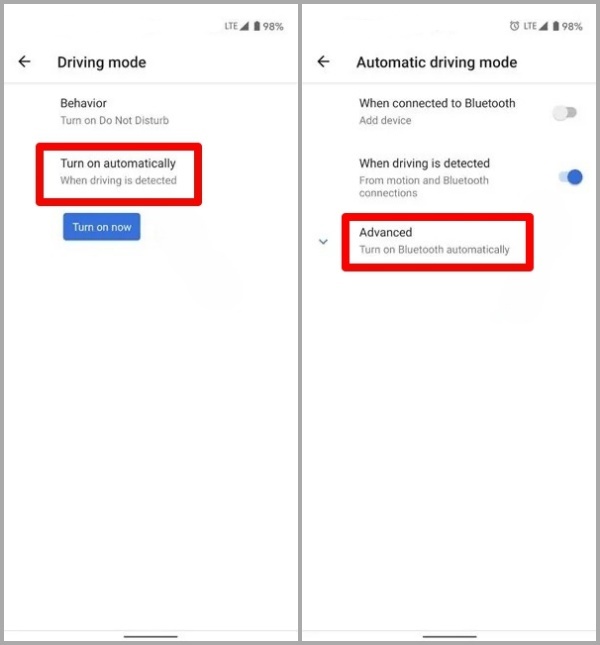
Теперь идите и посмотрите, решена ли проблема сейчас.
4. Отключите Bluetooth-модем.
Если вы регулярно используете Bluetooth-модем для совместного использования мобильного подключения вашего телефона с другим устройством, возможно, ваш телефон автоматически включает Bluetooth. Таким образом, вы можете попробовать на мгновение отключить Bluetooth-модем, чтобы посмотреть, поможет ли это.
1. Запустите приложение « Настройки» на телефоне и выберите « Сеть и Интернет» > « Точка доступа и модем» .
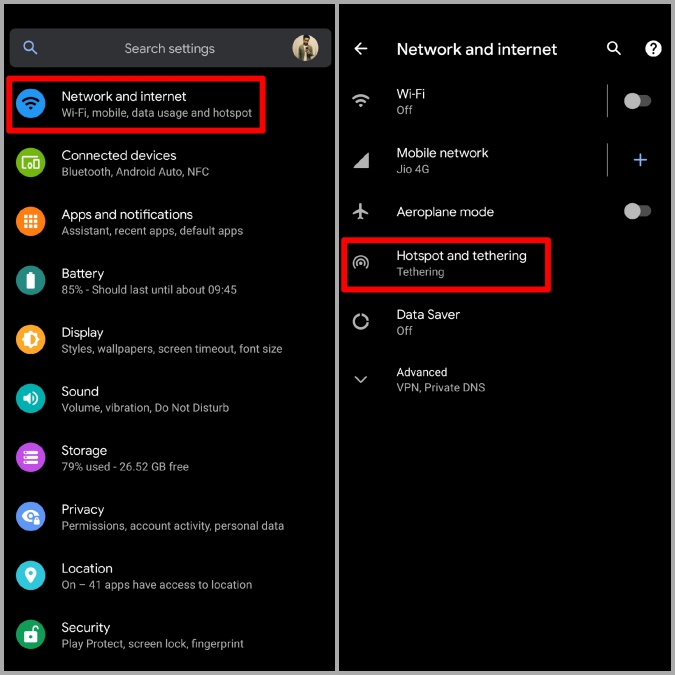
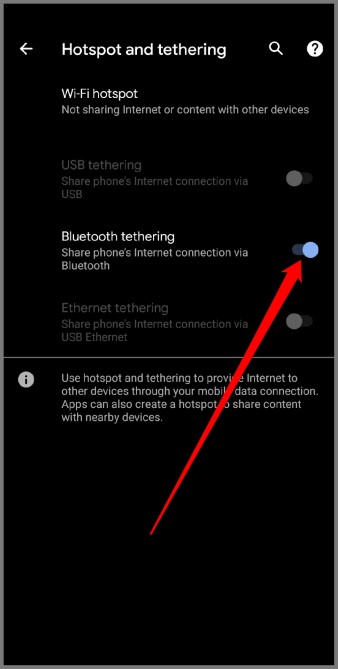
5. Запретить приложениям изменять настройки системы.
Иногда сторонние приложения могут включить Bluetooth без запроса. Когда это произойдет, Bluetooth будет продолжать включаться независимо от того, сколько раз вы его выключили.
1. Откройте « Настройки» на телефоне и перейдите в « Приложения и уведомления» .
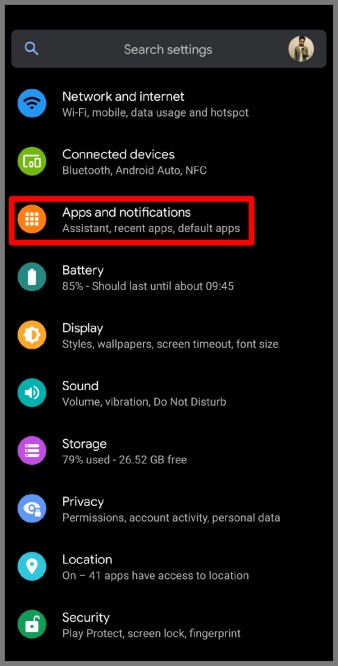
2. Выберите приложение, для которого вы хотите отключить разрешение. В разделе « Дополнительно» нажмите « Изменить параметры системы» и отключите параметр « Разрешить изменение параметров системы» .
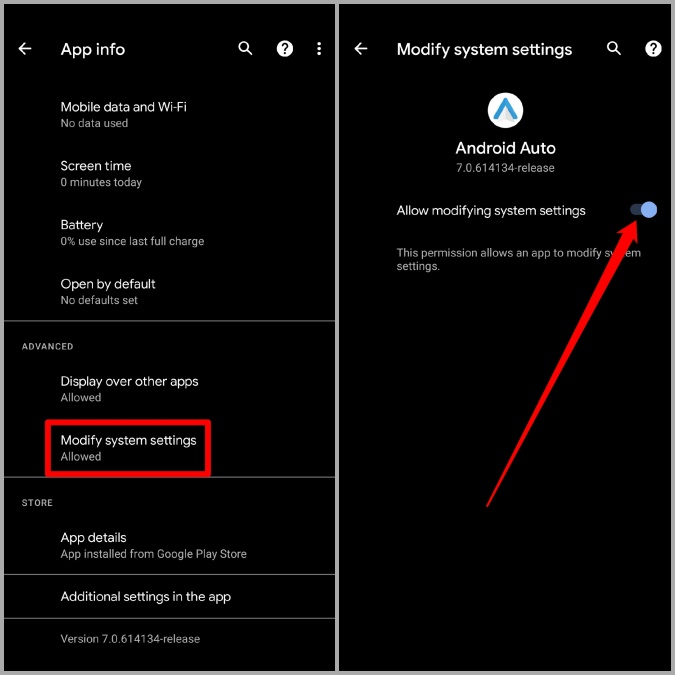
6. Сбросьте настройки Bluetooth.
Если проблема не исчезнет, попробуйте сбросить настройки Bluetooth на своем телефоне. Он удалит все ваши сопряженные устройства, а также восстановит настройки Bluetooth до значений по умолчанию. Обратите внимание, что это также приведет к сбросу всех ваших настроек Wi-Fi и мобильных данных.
1. Откройте « Настройки» на телефоне и выберите « Система» > « Сброс» .
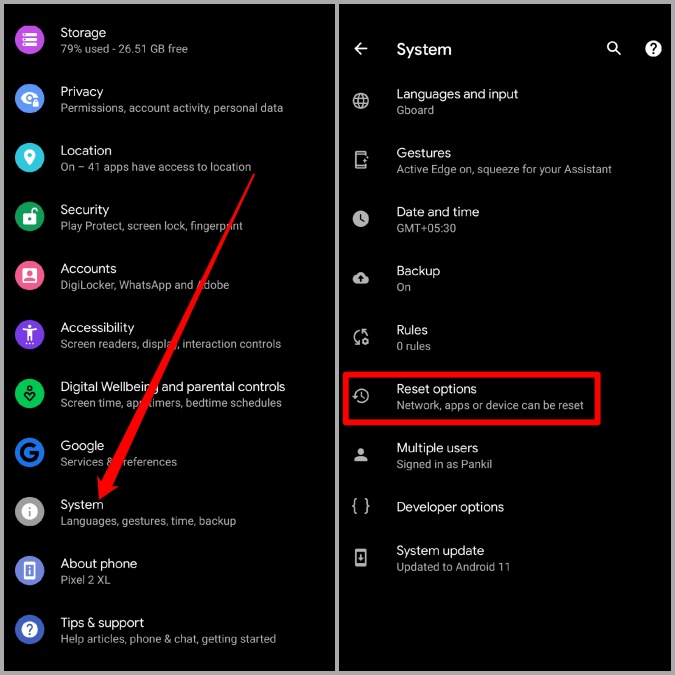
2. Перейдите в раздел «Сбросить настройки Wi-Fi, мобильного телефона и Bluetooth» . Наконец, нажмите Сбросить настройки, чтобы начать процесс восстановления.
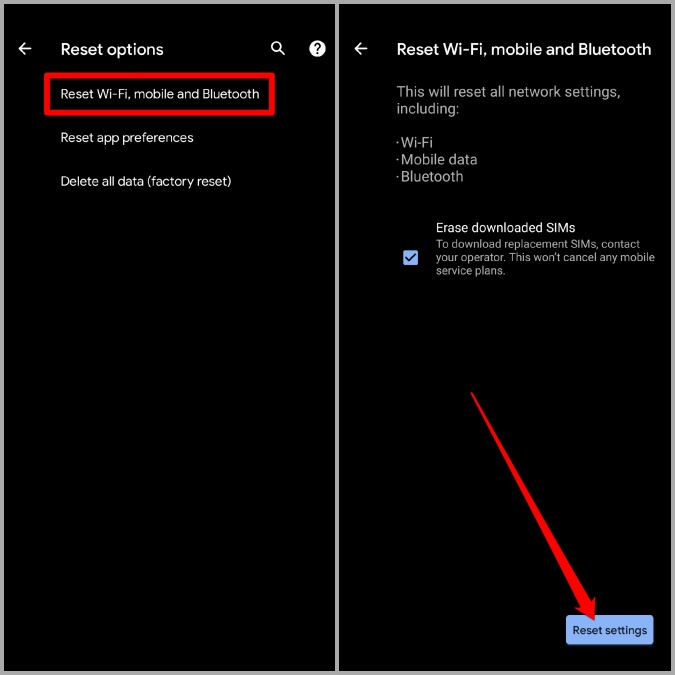
7. Попробуйте безопасный режим.
Безопасный режим на Android — это отличный инструмент, с помощью которого можно найти любые неисправности на вашем устройстве. Он отключает все сторонние приложения и службы, работающие на вашем телефоне, что позволяет легко определить основную причину ошибок.
Чтобы войти в безопасный режим, сначала выключите телефон. Теперь нажмите и удерживайте кнопку питания и дождитесь появления логотипа. После этого нажмите кнопку уменьшения громкости на боковой стороне устройства.
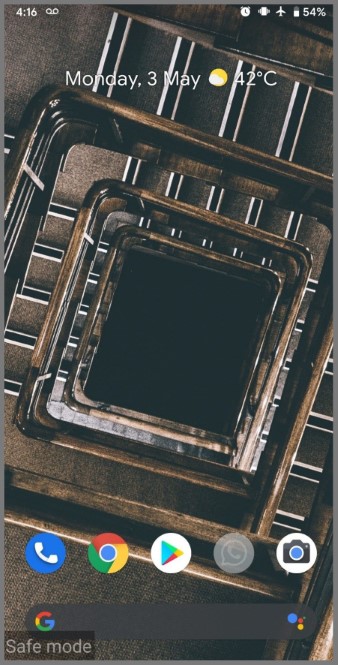
Вы должны увидеть логотип безопасного режима внизу экрана, если вы все сделали правильно.
Воспользуйтесь телефоном в течение нескольких минут и посмотрите, продолжает ли Bluetooth включаться сам. Если это не так, то можете быть уверены, что проблема связана с одним из сторонних приложений на вашем телефоне. Чтобы исправить это, вы можете попробовать удалить несколько недавно установленных приложений, чтобы узнать, помогает ли это решить проблему.
FAQs
Как отключить автоматическое включение Bluetooth?
В большинстве случаев вы можете полностью отключить Bluetooth, отключив точность определения местоположения или изменив настройки подключения. Если нет, вы можете попробовать некоторые из других решений, упомянутых выше, чтобы предотвратить включение Bluetooth самостоятельно.
Нужно ли мне включать Bluetooth, чтобы повысить точность определения местоположения?
Да, хотя GPS на вашем телефоне может определять ваше местоположение, сканирование по Wi-Fi и Bluetooth помогает повысить точность определения местоположения за счет постоянного сканирования ближайших устройств.
Подведение итогов: запретите автоматическое включение Bluetooth на Android
Вот и все. Надеюсь, вышеуказанные решения оказались достаточно хорошими, чтобы Android не включил Bluetooth автоматически, и вы снова можете использовать Bluetooth на своих условиях.
Источник: rapapida.ru
Почему блютуз включается сам по себе на Андроиде

Модуль Bluetooth встроен в каждый смартфон, он позволяет обмениваться данными между устройствами, подключать гарнитуру, наушники и т. д. Иногда Bluetooth начинает нестабильно работать, самопроизвольно включаясь и отключаясь. В данной статье будут рассмотрены причины возникновения этой проблемы и распространенные способы ее устранения.

Почему блютуз включается сам по себе на Андроиде
В настройках мобильника присутствует такая поднастройка «Поиск Bluetooth устройств», которая активируется после первого сопряжения с любым гаджетом. То есть девайс, который уже один раз был подключен к телефону, может самопроизвольно включить Bluetooth на этом смартфоне и синхронизироваться с ним.
Чтобы такого не происходило, поднастройку надо деактивировать.
Если после отключения параметра «Поиск Bluetooth устройств» модуль по-прежнему будет активироваться сам по себе, значит проблема в другом. О дополнительных причинах ошибки будет рассказано далее.

Причины самовольного включения блютуза
Существует несколько причин возникновения данной проблемы:
- Программное включение. Если пользователь после установки какого-либо приложения дал ему разрешение на активацию Bluetooth, модуль будет включаться каждый раз после запуска этой программы. ПО также может работать в фоновом режиме и задействовать технологию беспроводной передачи информации.
- Определение местоположения. Когда пользователь телефона, заходя в Google maps, пытается определить свое местоположение, Bluetooth включается автоматически.
- Вирусы. Возможно, на смартфон попало вредоносное программное обеспечение, которое управляет его работой, активируя встроенные функции.
- Системные сбои. Операционные системы Android или iOS, а также программы, установленные на мобильнике, могут некорректно работать, приводя к подобным ошибкам.
- Случайное нажатие. Человек может случайно активировать блютус, например, во время разговора.
- Дефекты в работе модуля. Передатчик Bluetooth, встроенный в смартфон, может поломаться от падений, что приводит к его самопроизвольному включению.
Не рекомендуется самостоятельно разбирать телефон, чтобы поменять или отремонтировать модуль Bluetooth, если нет навыков такого ремонта.

Способы устранения проблемы с пошаговой инструкцией
Выше были рассмотрены причины появления неполадки. Для полного раскрытия темы необходимо представить способы устранения проблемы для каждой причины. Об этом пойдет речь далее.
Программное включение
Если после запуска того или иного приложения, пользователь заметил, что на телефоне активируется Bluetooth, то для исправления ситуации ему потребуется сделать следующие шаги:

- Перейти в «Настройки» гаджета, кликнув по значку шестеренки на рабочем столе.
- Пролистнуть вниз, найти в конце списка строку «Приложения и уведомления», после чего нажать на нее.
- В следующем окне кликнуть по пункту «Разрешения приложений». Если такой вариант отсутствует, необходимо войти в раздел «Дополнительно».
- После выполнения предыдущих шагов перед пользователем откроется меню со списком разрешений для ПО, установленного на устройстве. Если здесь присутствует строчка «Bluetooth», то на нее следует нажать и снять разрешение с данного параметра.
Определение местоположения
Операционная система часто включает Bluetooth, когда пользователь пытается определять свое местоположение через специальные сервисы.
Эту опцию можно отключать следующим образом:
- Аналогичным образом зайти в параметры своего смартфона.
- В открывшемся списке параметров найти строчку «Защита и местоположение» и кликнуть по ней.
- Теперь в подразделе «Конфиденциальность» найти пункт «Местоположение». Если под ним прописано слово «Включено», то необходимо щелкнуть по данной строке и сменить позицию на «Выключено».
После изменения настроек параметра перезагружать телефон не нужно. Изменения принимаются автоматически.
Системные сбои
Если человек в первый раз заметил самопроизвольную активацию блютуз, то сначала рекомендуется перезагрузить телефон. Возможно, произошел кратковременный системный сбой, который устранится после перезапуска устройства.
Если не помогло, то действовать надо по алгоритму:
- Перейти в «Настройки» аппарата и найти пункт «Система» в конце отобразившегося списка.
- В следующем окошке перейти в раздел «Обновления». На более ранних версиях ОС Android данный параметр может называться «Обновление системы».
- Теперь следует нажать по кнопке «Проверить обновления».
Если телефон что-то обнаружит, необходимо загрузить новое обновление системы, которое, скорее всего, исправит неполадку. Перед загрузкой обновления важно убедиться, чтобы уровень заряда телефона был не меньше 50 процентов. В процессе загрузки ПО смартфон должен один раз перезапуститься.

Если после обновления, проблема не устранилась, надо сбросить системные настройки, предварительно сохранив важную информацию с мобильника на внешний носитель или в облачное хранилище.
Для сброса подойдет следующая инструкция:
- Войти в параметры телефона, после чего зайти во вкладку «Система».
- Далее нужно найти строчку «Сброс настроек» и кликнуть по ней.
- В первую очередь, необходимо сделать сброс настроек Bluetooth и Wi-Fi. Следует нажать на соответствующую строчку и дождаться завершения сброса.
- Если после выполнения предыдущего пункта блютуз все равно самопроизвольно включается, то здесь уже следует переходить к сбросу параметров гаджета до заводского уровня.
- Нажать на кнопку сброса до заводского уровня и дождаться завершения процедуры.
Если телефон во время сброса параметров к заводским выключится, восстановить его работоспособность будет проблематично.
Случайное нажатие
Если у смартфона выключена блокировка экрана, то велика вероятность, что при разговоре человек случайно ухом активирует Bluetooth, Wi-Fi и прочие функции, и такое может регулярно происходить.
Чтобы включить блокировку дисплея, можно воспользоваться простым алгоритмом:

- по аналогичной схеме перейти в меню настроек мобильного устройства;
- в списке параметров отыскать строку «Экран» и кликнуть по ней один раз;
- внизу следующего меню перейти в раздел «Блокировка экрана»;
- выставить время, через которое дисплей устройства будет переходить в блокировку (самым оптимальным считается вариант через 2 минуты после бездействия).
Неисправность Bluetooth модуля
Если ни один из вышеперечисленных способов не помог исправить ситуацию с постоянно включающимся передатчиком блютуз, то, скорее всего, он неисправен и требует ремонта, поэтому и не способен выключаться.
Есть несколько причин выхода из строя модуля Bluetooth:
- Гаджет падал несколько раз. При сильных падениях модуль может деформироваться, что приведет к его частичной или полной неработоспособности.
- Изначально в девайсе был установлен некачественный передатчик, срок службы которого подошел к концу. Такая ситуация может наблюдаться в дешевых китайских смартфонах.
- Устройство неоднократно подвергалось сильному перегреву, что и привело к поломке компонента. От этого случая пользователи не застрахованы.
Если пользователя устраивает самопроизвольно работающий модуль Bluetooth, то его можно не менять в случае поломки. Достаточно просто отключить функцию.
Включение блютуза для поиска других девайсов
Как и говорилось выше, сопряженные с телефоном устройства, могут приводить к автозапуску блютуза, чтобы синхронизироваться с аппаратом. Это достигается благодаря опции «Поиск Bluetooth устройств».
Процесс деактивации параметра подразделяется на следующие этапы:
- Войти в параметры мобильника, кликнув по иконке на рабочем столе.
- Перейти в раздел «Защита и местоположение», а далее кликнуть по подразделу «Местоположение».
- Щелкнуть по значку лупы вверху окна, чтобы начать поиск.
- Выключить функцию «Поиск Bluetooth устройств», переведя ползунок напротив в неактивное положение.
- Проверить результат.
Теперь блютуз не должен сам по себе активироваться.

Обращение в сервисный центр
К специалистам в данной ситуации следует обращаться только по вопросу ремонта или замены Bluetooth модуля в телефоне. Остальные пути решения проблемы можно проделать самостоятельно, применяя описанные выше способы.
Таким образом, изложенная в статье информация позволяет быстро решить проблему с постоянно включающимся модулем Bluetooth в смартфоне. Нужно поочередно проверить каждый метод, чтобы найти правильное решение. Возможно, будет проще поменять передатчик, чем ремонтировать его в случае поломки.
Автор Сергей Эльбакидзе
Сергей, 24 полных года. После окончания 9 классов школы, поступил в политехнический колледж на очное отделение, по специальности прикладная информатика. После окончания колледжа поступил в лесотехнический институт на заочное отделение, по той же специальности прикладная информатика, в данный момент на третьем курсе. Работал в компании специалистом по рекламе и сбыту, далее начал выполнять заказы по созданию и продвижению сайтов. В данный момент развиваю три своих информационных сайта.
Источник: itumnik.ru
Как исправить проблему с Bluetooth в Redmi Note 11 Pro и 11 Pro Plus (5G)?

В этом руководстве мы расскажем вам, как исправить проблему с подключением Bluetooth или отсутствием сопряжения на Xiaomi Redmi Note 11 Pro и 11 Pro Plus (серия 5G).
Передача данных по Bluetooth медленная, но это не единственное ее применение. Поскольку смартфоны избавляются от разъема для наушников, беспроводные наушники Bluetooth в паре становятся повальным увлечением, однако Xiaomi Redmi Note 11 Pro и 11 Pro Plus сохраняют разъем для наушников. В любом случае, мы получили массу вопросов о проблемах Bluetooth Xiaomi Redmi Note 11 Pro и 11 Pro Plus, с которыми сталкиваются пользователи, и их слишком много.
Мы учли большинство проблем и попробовали методы устранения неполадок, которые вы можете использовать, чтобы исправить проблемы Bluetooth Xiaomi Redmi Note 11 Pro и 11 Pro Plus за несколько минут. Конечно, это руководство можно использовать для устранения проблем и неполадок Bluetooth на всех устройствах Android.

Как исправить проблему с Bluetooth на Xiaomi Redmi Note 11 Pro и 11 Pro Plus?
В некоторых смартфонах Xiaomi Redmi Note 11 Pro и 11 Pro Plus пользователи сообщают, что не могут выполнить сопряжение ни с одним из них. смартфон, иногда отключается Bluetooth, искажение звука в Bluetooth-гарнитурах, Bluetooth не работает и более. Если вы сталкиваетесь с проблемами Bluetooth на Xiaomi Redmi Note 11 Pro и 11 Pro Plus, воспользуйтесь этими советами по устранению неполадок.
Перезагрузите телефон
Программные сбои — это вещь, и этого нельзя отрицать. Он может сработать в любой момент, поэтому иногда даже флагманский телефон немного подтормаживает. Говоря о проблеме Bluetooth Xiaomi Redmi Note 11 Pro и 11 Pro Plus, возможно, что при попытке подключения к устройству Bluetooth программное обеспечение перехватил ошибку или ошибку, вызывающую такие проблемы, как невозможность подключения или проблемы с передачей или даже неспособность обнаружить Bluetooth устройство.
Перезагрузка телефона — это швейцарский армейский нож из методов устранения неполадок Bluetooth, поскольку он имеет тенденцию устранять ряд проблем, и вам придется это сделать. Попробуйте сделать то же самое для устройства получателя или отправителя.
Переключить Bluetooth-подключение
Предполагая, что вы смогли подключиться к устройству Bluetooth, если телефон отклонил соединение или вы не смогли обнаружить указанное устройство, почему бы не попробовать переключить соединение Bluetooth. Сбить Панель уведомлений и двойное нажатие на ‘Bluetooth’ плитка, чтобы отключить и включить его. На всякий случай можно сделать это несколько раз.
Переключить режим полета
Как и любая другая проблема, связанная с подключением, режим полета может мешать работе Bluetooth. подключение, из-за которого система не может зарегистрироваться на устройстве Bluetooth или проблемы с медленной передачей через Bluetooth. Просто зайдите в Панель уведомлений и нажмите дважды (или попарно), чтобы переключить режим полета или режим полета. Это должно включать и отключать режим полета (поэтому попарно). Проверьте, была ли проблема исправлена или нет.
Установите Bluetooth вашего телефона на «Обнаруживаемый»
Некоторые смартфоны имеют функцию под названием «Обнаруживаемыйили его синоним что при включении только тогда другое устройство обнаружит ваше устройство. Если вы забудете сделать свое устройство доступным для обнаружения, никакое переключение Bluetooth или режима полета или любой из перечисленных здесь методов не сработает. Устройство-получатель не сможет обнаружить ваше устройство, поэтому вы ничего не сможете сделать, пока не включите его.
Расстояние имеет значение
Некоторые пользователи будут подключаться к устройству Bluetooth и путешествовать далеко друг от друга, думая, что это сработает. У устройств Bluetooth есть радиус действия, и, как и в случае с Wi-Fi, по мере того, как вы удаляетесь от другого устройства, мощность сети становится слабее. Это может привести к низкой скорости передачи или резкому отключению (или/и соединению в цикле).
Удалить старые соединения
Мои беспроводные наушники Sennheiser продолжают соединяться с компьютером, когда я включаю его, чтобы посмотреть фильм на телефоне. Это связано с тем, что наушники были сопряжены на обоих устройствах, и в зависимости от того, какое устройство перехватывает их первым и других показателей, они подключаются к ноутбуку, а не к моему телефону.
Простое решение — просто отключить нежелательное устройство (в данном случае, например, ноутбук) и подключить его к телефону. В зависимости от того, какое устройство вы пытаетесь подключить через Bluetooth (колонки, аксессуары, смартфоны и т. д.), у вас может быть несколько подключений, поэтому этот трюк сработает.
Забыть и соединить
Одна из распространенных проблем Bluetooth Xiaomi Redmi Note 11 Pro и 11 Pro Plus, вероятно, заключается в невозможности подключения к устройству Bluetooth, к которому вы ранее подключались. Здесь вы можете использовать трюк под названием «забыть и восстановить». Чтобы это сработало, вам нужно забыть об устройстве Bluetooth и снова выполнить сопряжение, и есть большая вероятность, что ошибка исчезнет.
Шаг 01: Прежде всего, перейдите к Настройки >> Bluetooth >> Подключенные устройства.
Шаг 02: Найдите сеть, о которой хотите забыть. Поскольку вы пытались подключиться к указанной сети, она должна находиться под «Обнаружен/в паре» раздел.
Шаг 03: Нажмите и удерживайте или коснитесь значка шестеренки напротив указанной сети и коснитесь «Забыть устройство». Обратите внимание, что процедура этого шага может отличаться в зависимости от телефона.
Шаг 04: Теперь, когда вы успешно забыли сеть, подключите ее как обычно и проверьте, устранена ли проблема или нет.
Очистить кеш Bluetooth
Кэш на Android-смартфоне в некоторых случаях является как благом, так и проклятием. Говоря о проблемах с Bluetooth, встроенный кеш может мешать работе Bluetooth на Xiaomi Redmi Note 11 Pro и 11 Pro Plus. Удаление кеша Bluetooth может решить проблему сразу.
Чтобы очистить кэш Bluetooth, вот как вы можете это сделать.
Шаг 01: Прежде всего, перейдите к Настройки на телефоне и перейдите к «Приложения и уведомления».
Шаг 02: Нажмите на значок с тремя точками вверху, чтобы увидеть «Системные приложения» и искать «Bluetooth». Нажмите на него, когда найдете.
Шаг 03: Идти к «Хранилище и кэш» и очистить его. Это должно помочь решить надвигающуюся проблему Bluetooth Xiaomi Redmi Note 11 Pro и 11 Pro Plus.
Сбросить настройки Bluetooth

Вполне возможно, что какие-то настройки сбились, и сброс настроек работает. По-видимому, это вернет настройки сети к заводским настройкам и, надеюсь, решит проблему.
Шаг 01: Перейдите в приложение «Настройки» на своем телефоне и перейдите к «Подключение и обмен».
Шаг 02: Далее выберите «Сбросить Wi-Fi, мобильные сети и Bluetooth».
Шаг 03: Наконец, нажмите «Сбросить настройки», и это должно восстановить настройки, связанные с Bluetooth, мобильными данными и Wi-Fi.
Несовместимый драйвер
Если вы пытаетесь подключить телефон к ПК через Bluetooth, несовместимый драйвер может помешать подключению. Рекомендуется обновить драйвер Bluetooth на вашем ПК, чтобы проверить, сработал ли этот метод.
Обновите ОС
Несовместимое программное обеспечение на передней панели смартфона может вызвать гнев Bluetooth. Если вы столкнулись с этой проблемой Bluetooth на Xiaomi Redmi Note 11 Pro и 11 Pro Plus (или любом другом смартфоне), обновите его программное обеспечение и проверьте, работает ли проблема.
Выполните сброс к заводским настройкам

Это крайняя мера, но вы должны знать, что технически это навсегда удалит все данные с вашего телефона. Сделайте резервную копию, если вы согласны с этим, и продолжайте. Вы можете использовать приложение «Настройки» телефона, чтобы начать, продолжить «О телефоне >> Сброс настроек» и выберите «Стереть все данные» и это сделано. Настройте устройство как новое и проверьте, устранена ли проблема с Bluetooth.
Все еще сталкиваетесь с проблемами Bluetooth на Redmi Note 11 Pro и 11 Pro Plus?
Хотя я не уверен, что вы столкнулись с этой проблемой, но предполагая, что вы следовали руководство по устранению неполадок, упомянутое выше, чтобы не запустить Bluetooth, вероятно, ваш телефон имеет аппаратная проблема. Система Bluetooth на вашем телефоне имеет аппаратное обеспечение, известное как чип, и могут возникнуть проблемы. У вас есть два варианта. Либо обратитесь в сторонний сервисный центр (и аннулируйте гарантию, если таковая имеется, но дешевле), либо в авторизованный сервисный центр (гарантия остается в силе, но может быть дороже).
Мы подошли к концу этого руководства по устранению неполадок, посвященных устранению проблемы с Bluetooth на Xiaomi Redmi Note 11 Pro и 11 Pro Plus. Будем надеяться, что Bluetooth на вашем телефоне начал работать правильно, независимо от проблемы, которая у него была, включая «Bluetooth». не подключается», «Bluetooth отключается», «Bluetooth не обнаруживается», «передача данных по Bluetooth медленная» и другие.
Источник: concentraweb.com